Iš naujo įdiekite „Windows“

- 2007
- 71
- Kirk Ward Sr.
Reikia kaskart iš naujo įdiegti „Windows“ ir tada atsiranda šios operacinės sistemos vartotojams. Priežastys gali būti skirtingos - gedimai, virusai, atsitiktinis sistemos failų ištrynimas, noras atkurti OS ir kitų švarą. Iš naujo įdiegus „Windows 7“, „Windows 10“ ir 8.
Šioje svetainėje buvo paskelbta daugiau nei keliolika instrukcijų, susijusių su OS iš naujo įdiegimu, tame pačiame straipsnyje bandysiu surinkti visą medžiagą, kurios gali prireikti norint iš naujo įdiegti „Windows“, apibūdinti pagrindinius niuansus, papasakoti apie galimas problemas ir išspręsti galimas problemas ir išspręsti galimas problemas ir išspręsti galimas problemas ir išspręsti galimas problemas ir išspręsti galimas problemas ir išspręsti galimas problemas ir išspręsti galimas problemas ir išspręsti galimas problemas ir išspręsti galimas problemas Aš taip pat pakalbėsiu apie tai, ką būtinai ir pageidautina padaryti iš naujo įdiegus.
Kaip iš naujo įdiegti „Windows 10“
Pirmiausia, jei jus domina „Windows 10“ atšaukimas į ankstesnį „Windows 7“ ar 8 (dėl tam tikrų priežasčių, šis procesas vadinamas „iš naujo įdiegti„ Windows 10 “„ Windows 7 “ir„ 8 “), straipsnis jums padės: kaip tai padaryti Grįžkite į „Windows 7“ arba 8, atnaujinę prieš „Windows 10“.
Be to, „Windows 10“ automatiškai iš naujo įdiegti sistemą galima naudojant pastatytą vaizdą arba išorinį paskirstymą, tiek išsaugojant, tiek pašalinus asmeninius duomenis: automatinis „Windows 10“ įdiegimas 10. Likę žemiau aprašyti metodai ir informacija vienodai taikomi tiek 10 kES, tiek ankstesnėms OS versijoms ir apšviečia parinktis ir metodus, kurie lengvai atnaujina sistemą nešiojamame kompiuteryje ar kompiuteryje.
Įvairios iš naujo įdiegimo parinktys
Įdiekite „Windows 7“ ir „Windows 10“ ir „8“ moderniuose nešiojamuosiuose kompiuteriuose ir kompiuteriuose skirtingais būdais. Pažvelkime į dažniausiai pasitaikančias galimybes.
Skyriaus ar atkūrimo disko naudojimas; Nešiojamojo kompiuterio iš naujo nustatymas, kompiuteris į gamyklos nustatymus
Beveik visi šiandien parduodami firminiai kompiuteriai, monoblokai ir nešiojamieji kompiuteriai (ASUS, HP, „Samsung“, „Sony“, „Acer“ ir likusieji) turi paslėptą atkūrimo skyrių kietajame diske, kuriame yra visi iš anksto įdiegtų licencijuotų langų, tvarkyklių ir programų failai iš anksto. -Įdiegtas gamintojas (beje, todėl kietojo disko tūris gali būti rodomas daug mažesnis nei kompiuterio techninės charakteristikos). Kai kuriuose kompiuterių gamintojuose, įskaitant rusų kalbą, yra kompaktinis diskas, skirtas kompiuterio atkūrimui gamyklos būsenai, kuris apskritai yra tas pats, kaip paslėptas atkūrimo skyrius.

„Windows“ iš naujo įdiegti naudojant „Acer Recovery Utility“
Paprastai galima pradėti sistemos atkūrimą ir automatinį iš naujo įdiegti „Windows“ šiuo atveju naudojant tinkamą patentuotą naudingumą arba paspausdami tam tikrus klavišus, kai įjungiate kompiuterį. Informaciją apie šiuos raktus kiekvienam įrenginio modeliui galite rasti tinkle arba jo instrukcijose. Jei yra kompaktinis diskas, tiesiog paleiskite iš jo ir vykdykite „Recovery Master“ instrukcijas.
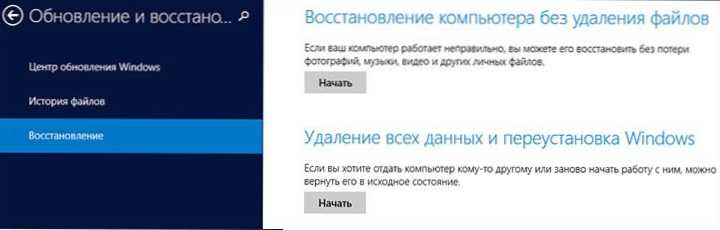
Nešiojamuose kompiuteriuose ir kompiuteriuose su iš anksto įdiegtais „Windows 8“ ir 8.1 (taip pat „Windows 10“, kaip minėta aukščiau), gamyklos nustatymų atstatymą galima paleisti naudojant pačią operacinę sistemą - už tai kompiuterio parametruose, skyriuje „Atnaujinti ir restauruoti“ yra a „Visų duomenų ištrynimas ir iš naujo įdiegti„ Windows ““. Taip pat yra išleidimo parinktis, skirta išsaugoti vartotojo duomenis. Jei „Windows 8“ pradžia neįmanoma, tada parinktis naudojant tam tikrus klavišus, kai įjungus kompiuterį, taip pat tinka.
Išsamiau apie atkūrimo skyrių, skirtą iš naujo įdiegti „Windows 10“, 7 ir 8, naudodami įvairius nešiojamųjų kompiuterių prekės ženklus, išsamiai rašiau instrukcijose:
- Kaip mesti nešiojamąjį kompiuterį gamyklos nustatymams.
- Iš naujo įdiekite „Windows“ nešiojamąjį kompiuterį.
Tas pats požiūris naudojamas staliniams kompiuteriams ir monoblokams.
Šis metodas gali būti rekomenduojamas kaip optimalus, nes jam nereikia žinoti įvairių detalių, nepriklausomai paieškos ir tvarkyklių diegimo, todėl jūs gaunate licencijuotus aktyvuotus „Windows“ „Windows“.
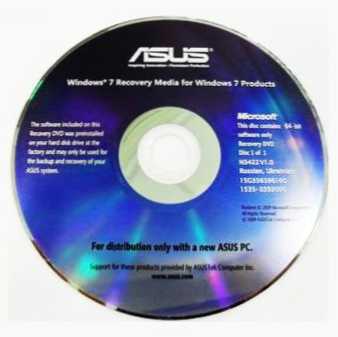
ASUS atkūrimo diskas
Tačiau ši parinktis ne visada taikoma dėl šių priežasčių:
- Pirkdami kompiuterį, surinktą mažos parduotuvės specialistų.
- Dažnai, norint išsaugoti, kompiuteris ar nešiojamasis kompiuteris perkamas be iš anksto įdiegtos OS ir atitinkamai jo automatinis diegimas.
- Dažniau patys vartotojai arba vadinamas meistras nusprendžia įdiegti maksimalų „Windows 7“, o ne iš anksto įdiegtą licencijuotą „Windows 7“ naminį naminį, 8-KI arba „Windows 10“, o diegimo etape Pašalinkite atkūrimo skyrių. Visiškai nepateisinami veiksmai 95% atvejų.
Taigi, jei turite galimybę tiesiog numesti kompiuterį į gamyklos nustatymus, rekomenduoju tai padaryti: „Windows“ bus automatiškai įdiegta su visomis būtinomis tvarkyklėmis. Straipsnio pabaigoje taip pat pateiksiu informacijos apie tai, ką patartina padaryti po tokio pakartotinio pokalbio.
„Windows“ iš naujo įdiegti kietąjį diską
„Windows“ iš naujo įdiegimo metodas naudojant kietojo disko ar jo sistemos skyrių (D diską) yra kitas, kurį galima rekomenduoti. Kai kuriais atvejais tai yra dar labiau geriau nei aukščiau aprašytas metodas.
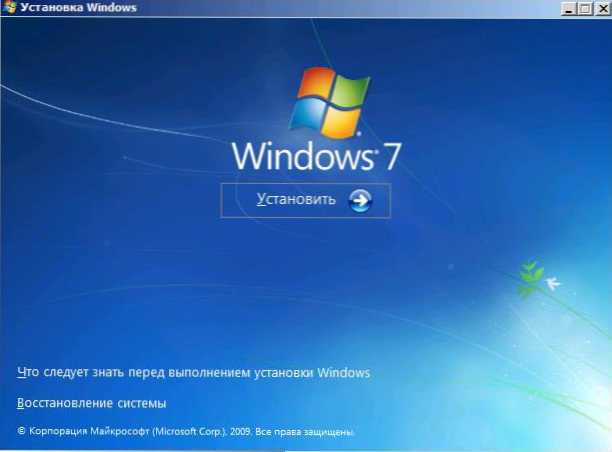
Tiesą sakant, šiuo atveju įdiegimas iš naujo yra švarus OS diegimas iš paskirstymo USB „Flash Drive“ arba „CD“ (įkrovos „Flash Drive“ arba „Disk“). Tuo pačiu metu visos vartotojo programos ir duomenys iš sistemos skyriaus „Sistema“ yra ištrintos (svarbius failus galima išsaugoti kituose skyriuose arba išoriniame diske), o po iš naujo įdiegus taip pat reikės visų įrangos tvarkyklių tvarkyklės. Naudodami šį metodą, diską taip pat galite padalyti į skyrius diegimo etape. Žemiau pateikiamas instrukcijų, kurios padės iš naujo įdiegti nuo pradžios iki pabaigos, sąrašas:
- „Windows 10“ diegimas iš „Flash Drive“ (įskaitant įkrovos „Flash“ disko sukūrimą)
- „Windows XP“ diegimas.
- „Pure Windows 7“ diegimas.
- Diegimo „Windows 8“.
- Kaip padalyti ar suformatuoti kietąjį diską, kai diegti „Windows“.
- Vairuotojų įrengimas, vairuotojų įrengimas nešiojamajame kompiuteryje.
Kaip sakiau, šis metodas yra geriau, jei pirmasis iš aprašytų.
Iš naujo įdiekite „Windows 7“, „Windows 10“ ir „8“ be HDD formatavimo
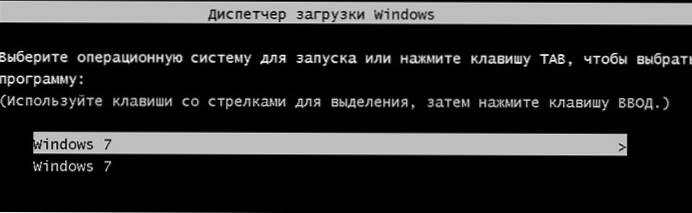
Du „Windows 7“ įkeliant iš naujo įdiegus OS, neįdiegus formatavimo
Tačiau ši parinktis nėra per daug prasminga ir dažniausiai ją naudoja tie, kurie pirmą kartą savarankiškai, be jokių instrukcijų, iš naujo įdiegti operacinę sistemą. Tuo pačiu metu diegimo veiksmai yra panašūs į ankstesnį atvejį, tačiau pasirinkdami griežtą disko skyrių diegimui, vartotojas jo nesudaro, o tiesiog paspaudžia „toliau“. Kas pasirodo galų gale:
- „Windows“ aplankas pasirodo kietajame diske.Senasis, kuriame yra ankstesnio „Windows“ diegimo failai, taip pat vartotojo failai ir aplankai iš darbalaukio, aplankai „Mano dokumentai“ ir panašiai. Cm. Kaip pašalinti „Windows“ aplanką.Senas po iš naujo įdiegus.
- Įjungus kompiuterį, atrodo, kad meniu pasirenka vieną iš dviejų „Windows“ ir ką tik įdiegė tik vienas. Cm. Kaip pašalinti antrąjį langus iš atsisiuntimo.
- Jūsų priekiniai žibintai ir aplankai sistemos skyriuje (ir kitiems) kietajame diske lieka nepaliesta. Tai yra ir gerai, ir blogai tuo pačiu metu. Gerai, kad duomenys buvo išsaugoti. Blogai, kad iš ankstesnių įdiegtų programų yra daug „šiukšlių“ ir pati OS kietajame diske.
- Jums vis dar reikia įdiegti visus tvarkykles ir iš naujo įdiegti visas programas - jos nebus išsaugotos.
Taigi, naudodami šį iš naujo įdiegimo metodą, jūs gaunate beveik tą patį rezultatą kaip ir naudojant „Clean Windows“ diegimą (išskyrus tai, kad jūsų duomenys yra išsaugoti ten, kur jie buvo), tačiau neatsikratykite įvairių nereikalingų failų, sukauptų ankstesnėje kopijoje, langų, sukauptų ankstesnėje kopijoje.
Ką daryti iš naujo įdiegus „Windows“
Po to, kai „Windows“ buvo iš naujo įdiegtas, atsižvelgiant į naudojamą metodą, rekomenduočiau atlikti daugybę prioritetinių veiksmų, o po jų padarymo, kol kompiuteris vis dar yra švarus nuo programų, sukurkite sistemos atvaizdą, o kitą kartą - į kitą kartą Iš naujo įdiekite: kaip yra: Kaip sukurkite vaizdą, kad galėtumėte atkurti kompiuterį „Windows 7“ ir „Windows 8“, sukurkite „Windows 10“ atsarginę kopiją.
Panaudoję atkūrimo skyrių iš naujo įdiegti:
- Pašalinkite nereikalingas kompiuterių gamintojo programas - visų rūšių „McAfee“, nepanaudotos prekės ženklo komunalinės paslaugos automatiškai pakraunant ir pan.
- Atnaujinkite tvarkykles. Nepaisant to, kad visi vairuotojai šiuo atveju yra įdiegti automatiškai, bent jau reikėtų atnaujinti vaizdo plokštės tvarkyklę: tai gali teigiamai paveikti našumą ir ne tik žaidimams.
Iš naujo įdiegdami „Windows“ su formatavimu standžiajame diske:
- Įdiekite įrangos tvarkykles, o geriausia - iš oficialios nešiojamojo kompiuterio ar pagrindinės plokštės gamintojo svetainės.
Kai iš naujo įdiegiama be formatavimo:
- Iš „Windows“ aplanko gaukite reikiamus failus (jei tokių yra).Senas ir ištrinkite šį aplanką (nuoroda į aukščiau pateiktas instrukcijas).
- Ištrinkite antrus langus iš įkrovos.
- Įdiekite visas reikalingas įrangos tvarkykles.
Matyt, čia viskas, ką man pavyko rinkti ir logiškai susieti „Windows“ iš naujo įdiegimo tema. Tiesą sakant, svetainėje yra daugiau medžiagos šia tema ir dauguma jų gali rasti „Windows“ diegimą puslapyje. Galbūt tai, ko aš neatsižvelgiau, galite ten rasti. Be to, jei kyla problemų iš naujo įdiegdami OS, tiesiog įveskite problemos aprašą paieškoje kairėje mano svetainės viršuje, turėdamas didelę tikimybę, aš jau aprašiau jos sprendimą.

